Cum să transferați WordPress corect - Blogul agronautului
Transferăm WordPress pe o altă găzduire sau pe un domeniu nou fără erori și consecințe neplăcute. Dacă ați întâlnit deja această sarcină și, după aceea, linkurile nu funcționează sau apare un ecran alb în locul paginii, evident că ați greșit ceva. Mai jos vor fi instrucțiuni detaliate despre cum să faceți totul corect și să evitați greșelile grave.
Pentru a funcționa, avem nevoie de Far Manager
Copiere de rezervă a fișierelor site-ului
Există mai multe moduri de a crea o copie de rezervă (copie de rezervă) a unui site WordPress.
- Utilizați un plugin precum Duplicator
- Fă-o manual
Cum se creează o arhivă cu fișiere de site
În al doilea caz, să presupunem că site-ul dvs. se află în directorul /var/www/sheensay.ru Autorizați în găzduirea dvs. folosind Far Manager sau alt manager de fișiere prin ssh, accesați secțiunea /var/www/, introduceți comanda
unde sheensay.ru este directorul care conține site-ul tău. Ca urmare, veți vedea fișierul backup.tag.gz. Trebuie să-l descărcați, conține o arhivă a fișierelor site-ului dvs
Copiere de rezervă a fișierelor WordPress
De asemenea, hosterii buni vă permit să creați arhive cu copii de siguranță ale site-ului direct din panoul de control, puteți verifica această caracteristică în serviciul de suport tehnic.
În cel mai rău caz, doar copiați fișierele site-ului dvs. prin ftp / ssh, cu toate acestea, această opțiune este extrem de incomodă și de nedorită.
Copiere de rezervă a bazei de date a site-ului web
Pentru a crea o copie de rezervă a bazei de date mysql, puteți
- Utilizați pluginuri: WP-DB-Backup, WP Database Backup etc.
- Utilizați phpMyAdmin
- Creați o copie a bazei de date mysql prin consolă
Cum se face o copie de rezervă a unei baze de date utilizând PhpMyAdmin
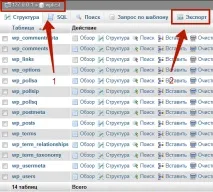
Conectați-vă la phpmyadmin
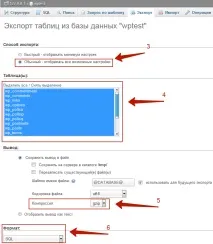
Opțiuni de setări pentru exportul bazei de date
- Găsirea bazei noastre de date
- AccesațiExport
- Selectați modulNormal - afișați toate setările posibile
- Asigurați-vă că toate tabelele sunt selectate
- Alegerea compresiei gzip
- Ne asigurăm că formatul este SQL
- Ne asigurăm că toate casetele de selectare sunt bifate așa cum ar trebui
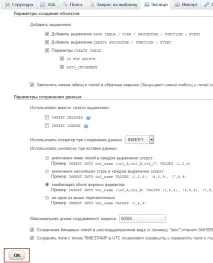
Opțiuni de setări pentru exportul bazei de date
La ieșirea de descărcare, obținem fișierul wptest.tar.gz, unde wptest este numele bazei noastre de date.
Crearea unei copii a bazei de date cu mysqldump
Dacă nu aveți acces la phpMyAdmin, puteți descărca baza de date din consolă folosindmysqldump. Să presupunem că avem următorii parametri pentru a accesa baza de date: login: root , password: pass , database name wptest . Autorizați găzduirea prin ssh și scrieți în consolă
Rezultatul va fi fișierul wptest.tar.gz, care conține dump-ul bazei de date
Dump-ul bazei de date
Transfer de la serverul local la hosting
Deci, avem 2 fișiere cu copii de siguranță ale site-ului nostru: backup.tag.gz - cu fișiere de site și wptest.tar.gz - cu un dump de bază de date. Dacă ne transferăm site-ul de la Denver (sau alt server local) pe găzduire, de fapt, nimic nu se va schimba, cu excepția faptului că arhiva cu fișierele site-ului va trebui să fie colectată de un arhivator obișnuit (același Far Manager face o treabă excelentă cu asta). De asemenea, puteți transfera site-ul înapoi la Denver sau la orice altă găzduire, astfel încât direcția transferului nu contează.
Transferați fișierele site-ului
Arhiva cu fisiere de site trebuie sa fie incarcata exact la nivelul ierarhiei din care a fost creata. În cazul nostru, trebuie să încărcați în /var/www/ Cu toate acestea, dacă întâmpinați dificultăți, puteți utiliza comanda UNIX mv